Présentation du logiciel de votre imprimante, Changement des paramètres d’impression – HP Imprimante HP Deskjet 1120cxi User Manual
Page 68
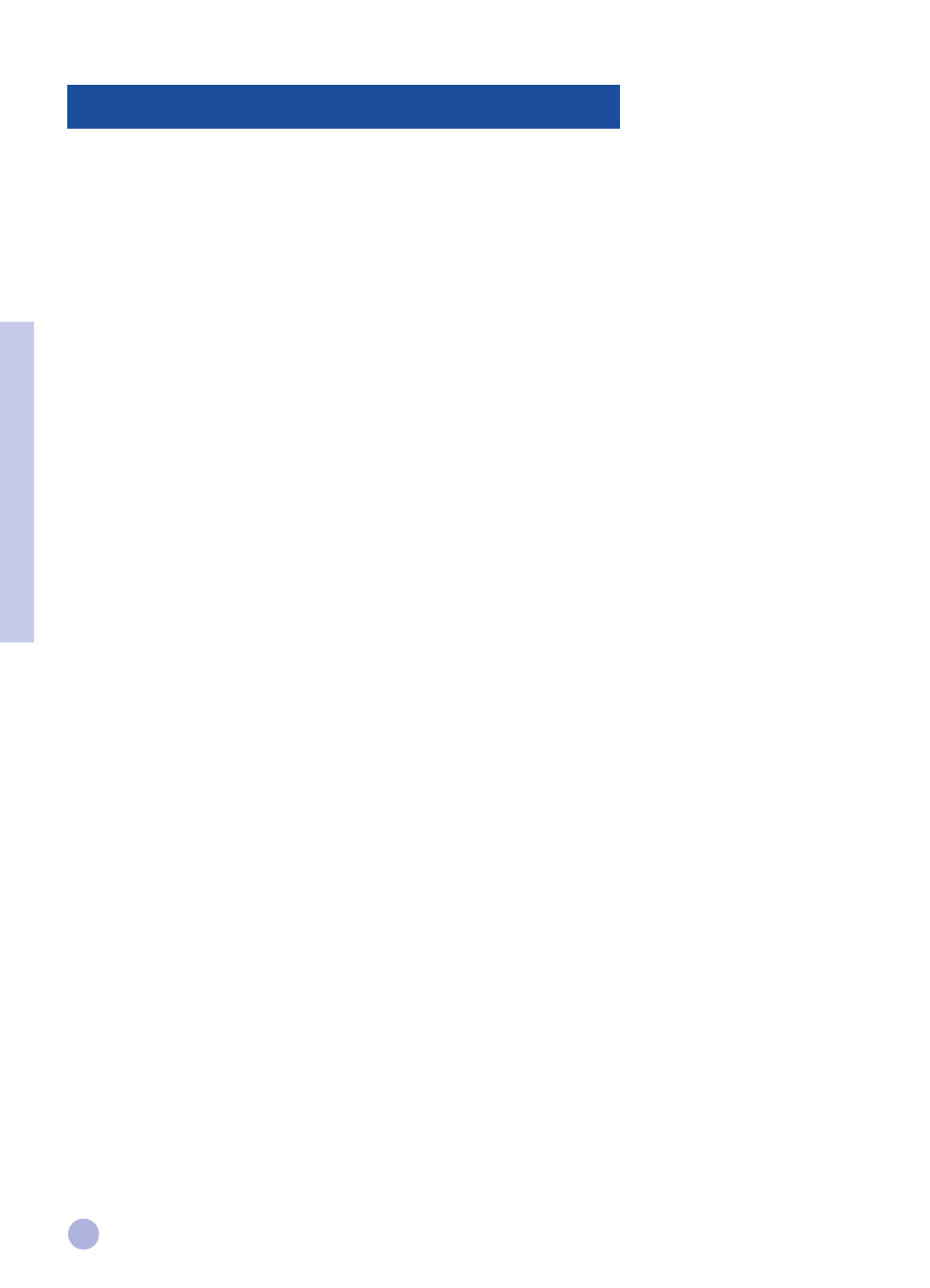
12
Sélection de votre imprimante
Avant d’utiliser votre imprimante HP DeskJet 1120C, vérifiez si elle est bien sélectionnée comme imprimante par
défaut.
Pour sélectionner votre imprimante comme imprimante par défaut - Windows 95 et Windows NT 4.0
1
Cliquez sur Start
Start
Start
Start
Start (Démarrer), sélectionnez Settings
Settings
Settings
Settings
Settings (Paramètres), puis cliquez sur Printers (Imprimantes).
2
Sélectionnez l’icône HP DeskJet 1120C Printer
HP DeskJet 1120C Printer
HP DeskJet 1120C Printer
HP DeskJet 1120C Printer
HP DeskJet 1120C Printer (Imprimante HP DeskJet 1120C) en cliquant dessus.
3
Dans le menu File
File
File
File
File (Fichier), sélectionnez Set As Default
Set As Default
Set As Default
Set As Default
Set As Default (Définir par défaut), puis fermez la fenêtre.
Pour sélectionner votre imprimante comme imprimante par défaut - Windows 3.1
1
Dans Program Manager (Gestionnaire de programmes), ouvrez le groupe de programmes Main
Main
Main
Main
Main
(Principal).
2
Cliquez deux fois sur Control Panel
Control Panel
Control Panel
Control Panel
Control Panel (Panneau de configuration) pour l’ouvrir, puis sur Printers
(Imprimantes).
3
Dans la liste Installed Printers
Installed Printers
Installed Printers
Installed Printers
Installed Printers (Imprimantes installées), sélectionnez HP DeskJet 1120C Printer
HP DeskJet 1120C Printer
HP DeskJet 1120C Printer
HP DeskJet 1120C Printer
HP DeskJet 1120C Printer
(Imprimante HP DeskJet 1120 C), puis cliquez sur Set As Default Printer
Set As Default Printer
Set As Default Printer
Set As Default Printer
Set As Default Printer (Imprimante par défaut).
4
Cliquez sur Close
Close
Close
Close
Close (Fermer), puis fermez le Control Panel (Panneau de configuration).
Changement des options d’impression
La boîte de dialogue Print Settings (Paramètres d’impression) de HP vous permet de sélectionner des paramètres
qui ne sont pas fournis par le logiciel, notamment le type et la qualité du papier.
Vous pouvez changer les paramètres d’impression du document actuel à partir de votre logiciel. La procédure
varie en fonction du logiciel utilisé.
1
Dans le menu File
File
File
File
File (Fichier), cliquez sur Print
Print (Imprimer), Print Setup
Print Setup
Print Setup
Print Setup
Print Setup (Configuration de l’impression) ou
Printer Setup
Printer Setup
Printer Setup
Printer Setup
Printer Setup (Configuration de l’imprimante).
2
Cliquez sur Printer
Printer
Printer
Printer
Printer (Imprimante), Setup
Setup
Setup
Setup
Setup (Configurer), Options
Options
Options
Options
Options ou Properties
Properties
Properties
Properties
Properties (Propriétés) en fonction du
logiciel utilisé.
3a Si vous cliquez sur Printer
Printer
Printer
Printer
Printer (Imprimante) à l’étape 2, vous devez cliquer sur Options
Options
Options
Options
Options, puis sur Setup
Setup
Setup
Setup
Setup
(Configurer).
3b Si vous avez cliqué sur Setup
Setup
Setup
Setup
Setup (Configurer), il est possible soit que les paramètres de l’imprimante HP
s’affichent aussitôt, soit que vous deviez cliquer sur Options
Options
Options
Options
Options.
3c Si vous avez cliqué sur Options
Options
Options
Options
Options, vous devez cliquer sur Setup
Setup
Setup
Setup
Setup (Configurer).
3d Si vous avez cliqué sur Properties
Properties
Properties
Properties
Properties (Propriétés), les paramètres d’impression HP s’affichent aussitôt.
4
Modifiez les paramètres des onglets Setup (Configurer), Color (Couleur) ou Features (Fonctions) dans la
boîte de dialogue des paramètres d’impression HP.
Remarque :
Cliquez sur le bouton Help (Aide) qui apparaît dans le coin inférieur droit de chacun des onglets si
vous souhaitez obtenir des explications sur les éléments de ceux-ci.
Section 2 - Notions fondamentales r
elatives à l’impression
Changement des paramètres d’impression
